Deze tutorial introduceert een hulpprogramma voor iOS en macOS, de iPhoto app. Zoals de naam al aangeeft, is het de fotoservice die door Apple is uitgebracht voor iPhone-, iPad- en Mac-gebruikers. Het maakt deel uit van Apple's iLife-suite. Tegenwoordig hebben sommige gebruikers deze app nog steeds op hun mobiele apparaten, laptops of computers. Als u meer wilt weten over deze app en de alternatieven, vindt u onze gids nuttig.
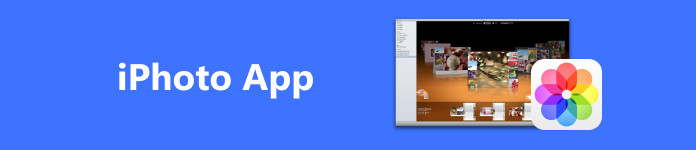
- Deel 1: Wat is de iPhoto-app
- Deel 2: iPhoto gebruiken op Mac
- Deel 3: Top 3 alternatieven voor iPhoto
- Deel 4: Veelgestelde vragen over de iPhoto-app
Deel 1: Wat is de iPhoto-app
Op Apeaksoft beloven we geverifieerde inhoud voor u aan te bieden. Dit is onze poging om dit te doen:
- Als het gaat om alle geselecteerde producten in onze beoordelingen, zijn hun populariteit en uw behoeften onze focus.
- Ons Apeaksoft Content Team heeft alle onderstaande producten getest.
- Tijdens het testproces concentreert ons team zich op de uitstekende functies, voor- en nadelen, apparaatcompatibiliteit, prijs, gebruik en andere opvallende kenmerken.
- Wat de bronnen van die beoordelingen betreft, hebben we gebruik gemaakt van vertrouwde beoordelingsplatforms en websites.
- Wij verzamelen suggesties van onze gebruikers en analyseren hun feedback over Apeaksoft-software en programma's van andere merken.

De iPhoto-app is al jaren beschikbaar op iPhone, iPad en Mac. Oorspronkelijk was het een manier om foto's op Mac-computers te importeren, op te slaan en te delen. Na verloop van tijd heeft Apple een tool voor bewerken en delen aan de app toegevoegd. In 2012 werd Apple iPhoto op zowel iPhones als iPads uitgebracht.
iPhoto werd in april 2015 volledig stopgezet en is niet in de App Store of Mac App Store verschenen. In feite werd iPhoto voor iOS in 2014 stopgezet. Natuurlijk heeft Apple het vervangende hulpmiddel geïntroduceerd, de Foto's-app, voor zowel Mac- als iOS-gebruikers.
De nieuwste versie van iPhoto is beschikbaar op Mac OS X Lion 10.7.5 tot Mojave 10.14. Als je iPhoto op macOS Catalina of hoger wilt gebruiken, heb je een applicatie van derden nodig.
Als onderdeel van het iLife-pakket kost iPhoto voor iOS $ 4.99, maar is het gratis voor nieuwere iPhones en iPads. iPhoto voor Mac kost $ 14.99, maar is gratis voor nieuwere Mac-computers.
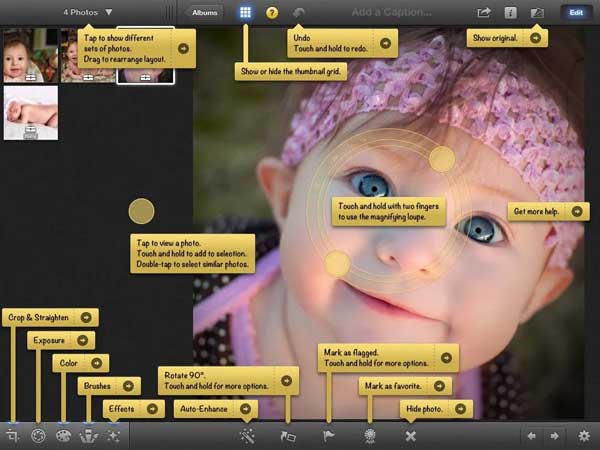
Belangrijkste kenmerken van iPhoto
1. Deel snel foto's van Mac naar sociale media.
2. Synchroniseer opgeslagen foto's tussen iOS-apparaat en Mac.
3. Organiseer uw foto's op de Mac en blader door de miniaturen.
4. Voeg een eenvoudige foto-editor toe.
5. Verwijder rode ogen en oneffenheden.
6. Foto's snel roteren, spiegelen of bijsnijden.
7. Verbeter eenvoudig de fotokwaliteit en kleuren.
8. Retoucheer portretten en selfies.
9. Bied verschillende foto-effecten en filters aan.
10. Verwijder duplicaten in iPhoto.
Deel 2: iPhoto gebruiken op Mac
Als u een oude Mac-computer gebruikt, kunt u iPhoto voor Mac gebruiken om uw iPhoto-bibliotheek te beheren, bewerken en delen door de onderstaande stappen te volgen. De Photo Stream-service van Apple synchroniseert uw foto's automatisch tussen iOS en Mac. Bovendien kunt u handmatig foto's toevoegen aan de iPhoto-bibliotheek op de Mac.
Stap 1 Start de iPhoto-app vanuit uw map Programma's en deze toont alle foto's die met uw Mac zijn gesynchroniseerd. U kunt door foto's bladeren met de miniaturen.
Stap 2 Selecteer een foto die u wilt bewerken en open deze. Dan krijgt u de bewerkingshulpmiddelen aan de rechterkant.
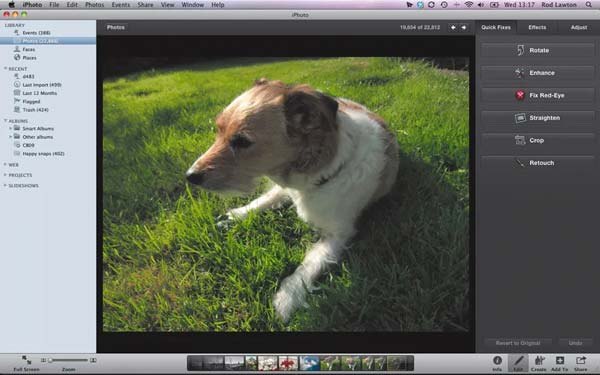
Stap 3 Ga naar uw Snelle reparaties tabblad en u krijgt de basisbewerkingshulpmiddelen, zoals Roteren, Verbeteren, Rode ogen corrigeren, Etc.
Stap 4 Om een effect op uw foto toe te passen, schakelt u over naar de Effecten en kies een goed effect. Bovendien kunt u de Media, Contrast, en meer in de Adjust Tab.
Stap 5 Klik na het bewerken op Delen en kies een kanaal om uw iPhoto-album op te slaan of te delen.
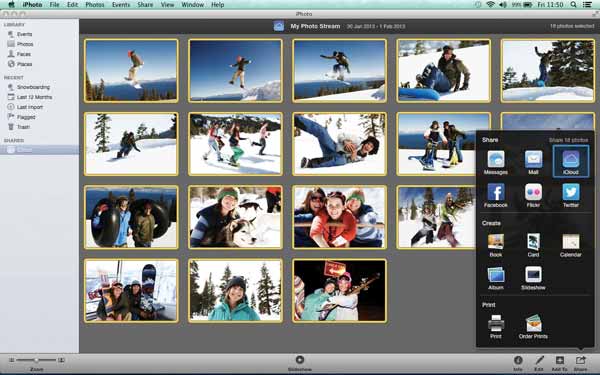
Deel 3: Top 3 alternatieven voor iPhoto
Top 1: Apeaksoft iPhone-overdracht
Apeaksoft iPhone-overdracht is veel meer dan een eenvoudig alternatief voor iPhoto voor Windows en Mac. Het is een complete oplossing voor het beheren, overbrengen en back-uppen van foto's en bestanden op uw iOS-apparaat. Bovendien is het veel gemakkelijker te gebruiken.
- PROS
- Synchroniseer foto's tussen iOS en computer, iOS en iOS, iOS en iTunes.
- Ondersteunt een breed scala aan gegevenstypen.
- Maak een back-up van foto's van iPhone naar computer.
- Voeg bonusfuncties toe, zoals HEIC converteren naar JPG en PNGen maak beltonen voor uw apparaat.
- Beschikbaar voor de nieuwste iPhones en iPad-modellen.
- CONS
- Het kan iPhones niet draadloos synchroniseren.
Hier zijn de stappen om foto's over te zetten tussen uw iPhone en pc:
Stap 1 Scan je iPhoneStart het beste alternatief voor iPhoto nadat u het op uw pc hebt geïnstalleerd. Er is een andere versie voor Mac. Verbind uw iPhone met uw computer met een Lightning-kabel. Zodra de software uw apparaat detecteert, begint deze onmiddellijk met het scannen van iPhone-gegevens.
 Stap 2 Beheer foto's
Stap 2 Beheer foto'sAlle gegevens zijn gecategoriseerd op type. Om iPhone-foto's op uw computer te beheren, gaat u naar de Foto's tabblad in de linkerzijbalk. Hier kunt u per album een voorbeeld van foto's op uw iPhone bekijken, foto's delen tussen iPhone en computer, ongewenste foto's verwijderen en nieuwe albums maken.
 Stap 2 Foto's overbrengen
Stap 2 Foto's overbrengenOm foto's van iPhone naar pc over te zetten, selecteert u de miniaturen en klikt u op de PC menu en kies Exporteren naar pc.

Top 2: Google Foto's
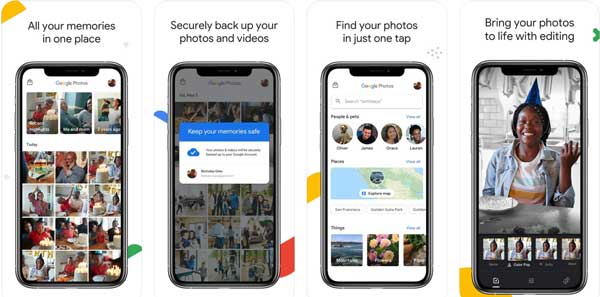
Google Foto's is de fotoback-upservice die is vrijgegeven door Google. Dit alternatief voor iPhoto biedt 15 GB gratis cloudopslag voor elk account zonder advertenties. Nadat u het op uw apparaat hebt ingesteld, wordt het maakt een back-up van uw foto's automatisch of handmatig.
- Gratis te gebruiken.
- Maak draadloos een back-up van foto's op de iPhone.
- Voeg een eenvoudige foto-editor toe.
- Organiseer foto's met AI.
- CONS
- De gratis opslag is beperkt.
- Je moet een goede internetverbinding hebben.
Top 3: Apple-foto's
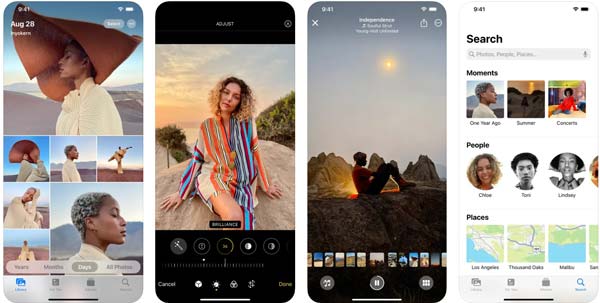
De Apple Photos-app is de opvolger van iPhoto. Daarom is het een andere alternatieve oplossing om foto's op iOS en Mac te beheren en te synchroniseren. Het is een gratis en leuke manier om foto's op uw apparaat te bewerken.
- Maak fotoboeken, albums en kalenders.
- Eenvoudig te gebruiken.
- Bied een simpel fotobewerker.
- Synchroniseer foto's via iCloud.
- CONS
- Het is alleen beschikbaar op Apple-apparaten.
- Het mist geavanceerde functies.
Deel 4: Veelgestelde vragen over de iPhoto-app
Is de iPhoto-app nog beschikbaar?
Nee, iPhoto werkt niet meer op macOS Catalina, of op de iPhones en iPad-modellen die na 2015 zijn uitgebracht.
Is Apple Foto's hetzelfde als iPhoto?
Hoewel de namen hetzelfde klinken, zijn Photos en iPhoto behoorlijk verschillend. iPhoto is de oude versie van fotomanager op Apple-apparaten, terwijl Photos de opvolger is.
Moet ik de oude iPhoto-bibliotheek behouden?
Nadat u de iPhoto-bibliotheek naar Foto's hebt gemigreerd, hoeft u dit niet meer te doen verwijder de iPhoto-bibliotheek. De gemigreerde bibliotheek neemt weinig extra ruimte in beslag.
Conclusie
Deze gids is geïntroduceerd en beoordeeld Apple iPhoto. Als fotomanager en -editor is de app beschikbaar voor oude iOS- en Mac-apparaten. Nadat u een upgrade naar de nieuwe apparaten heeft uitgevoerd, kunt u een alternatief gebruiken, zoals Apeaksoft iPhone Transfer. Als je nog andere vragen hebt over deze app, neem dan gerust contact met ons op door een bericht achter te laten onder dit bericht.




